
Закріплювання часто відвідуваних сайтів в Safari на Mac
Закріплюйте сторінки Facebook, Pinterest, Twitter, Gmail чи інші часто відвідувані сайти. Закріплені сайти відображаються з лівого боку на смузі вкладок для зручності доступу до них у будь-який момент.
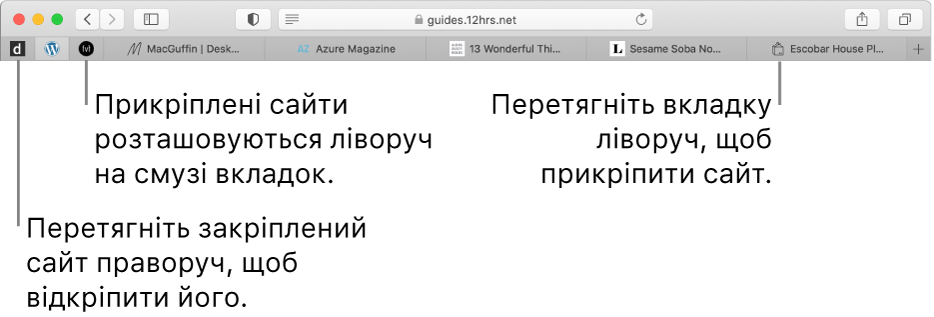
Закріплення веб-сторінки
У програмі Safari
 на Mac перетягніть вкладку з веб-сайтом, який потрібно закріпити, на лівий бік смуги із вкладками.
на Mac перетягніть вкладку з веб-сайтом, який потрібно закріпити, на лівий бік смуги із вкладками.Коли вкладка сховається і відобразиться іконка або ініціали веб-сайту, відпустіть вибраний елемент.
Можна також вибрати «Вікно» > «Закріпити вкладку» або, утримуючи клавішу Control, клацніть потрібну вкладку, а тоді виберіть «Закріпити вкладку».
Перевпорядкування закріплених сайтів
У програмі Safari
 на Mac перетягніть закріплений сайт наперед або після іншого закріпленого сайту на смузі вкладок.
на Mac перетягніть закріплений сайт наперед або після іншого закріпленого сайту на смузі вкладок.
Зміна порядку закріплених сайтів
У програмі Safari
 на Mac перетягніть закріплений сайт наперед або після іншого закріпленого сайту на смузі вкладок.
на Mac перетягніть закріплений сайт наперед або після іншого закріпленого сайту на смузі вкладок.
Відкріплення веб-сайту
У програмі Safari
 на Mac перетягніть закріплену вкладку на правий бік смуги вкладок.
на Mac перетягніть закріплену вкладку на правий бік смуги вкладок.Можна також вибрати «Вікно» > «Відкріпити вкладку» або, утримуючи клавішу Control, клацнути закріплений сайт, а тоді вибрати «Відкріпити вкладку».
Дублювання закріпленого сайту
У програмі Safari
 на Mac клацніть маркер, утримуючи клавішу Control, а потім виберіть «Дублювати вкладку».
на Mac клацніть маркер, утримуючи клавішу Control, а потім виберіть «Дублювати вкладку».Закріплений сайт відкриється на окремій вкладці.
Закриття закріпленої вкладки
У програмі Safari
 на Mac клацніть маркер, утримуючи клавішу Control, а потім виберіть «Закрити вкладку».
на Mac клацніть маркер, утримуючи клавішу Control, а потім виберіть «Закрити вкладку».
Закріплені сайти продовжують відображатися, навіть коли ви відкриваєте нове вікно Safari або закриваєте і знову відкриваєте Safari.
Якщо на закріпленому веб-сайті клацнути посилання на інший сайт, то інший сайт відкриється в новій вкладці. Закріплений веб-сайт завжди відображає вибрану вами сторінку.